Fireworks中想要制作印章矢量图,该怎么制作一个圆形的印章呢?下面我们就来看看详细的教程。
1、打开Fireworks制图软件,选择菜单栏左上角的文件-下拉列表中的新建命令。
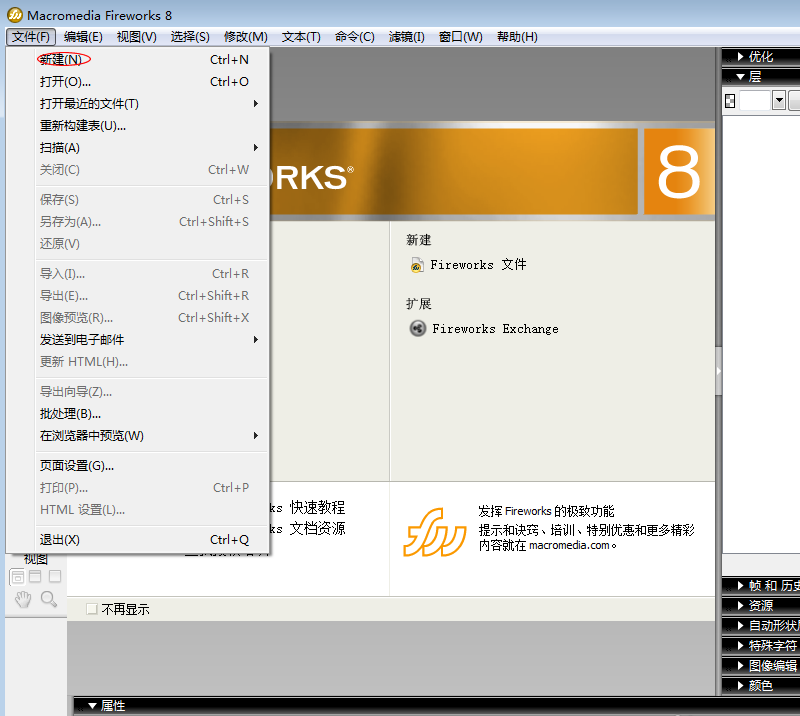
2、在弹出的窗口中设定图像的高度、宽度和背景,将宽和高都设定成400,背景设置为透明。
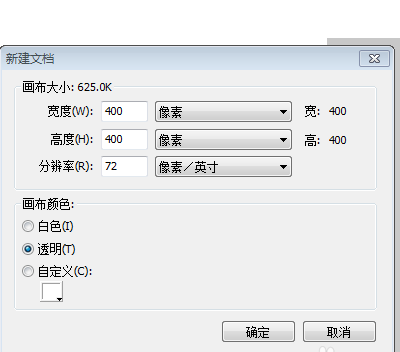
3、击点菜单栏“视图”在下拉菜单中选择“标尺”如图下图,点标尺拉出两条辅助线,如中间白色区域内的绿线(位置,上下左右为200)
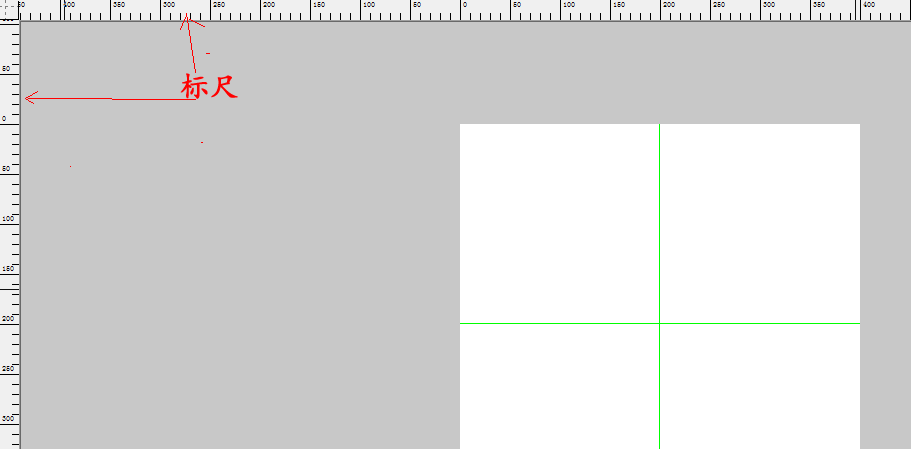
4、左侧工具栏的矩形工具,在下拉菜单中选择椭圆工具。如下图红图内的圆形工具
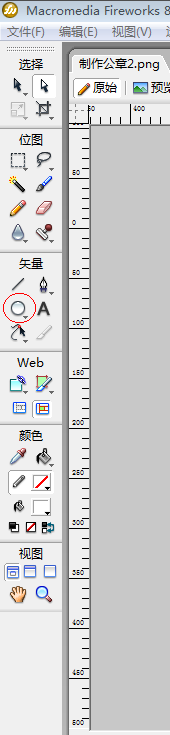
5、把光标移到辅助线相交处,当光标变成粉红色时,按下鼠标左键,同时按住“Alt”键,移动鼠标当画出合适的圆时,先松开鼠标,然后放“Alt”键
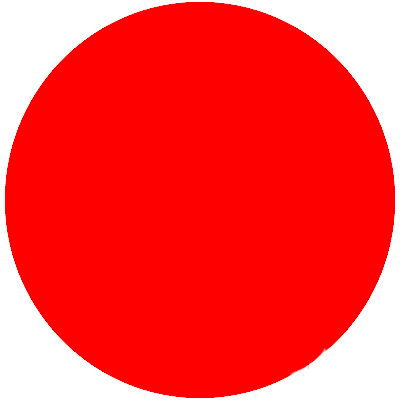
6、选择工具栏中的文本工具:”A",并输入需要设置的印章文字,在屏幕下方可以调整字体、大小、颜色等内容,输入“我想要的印章图案”。
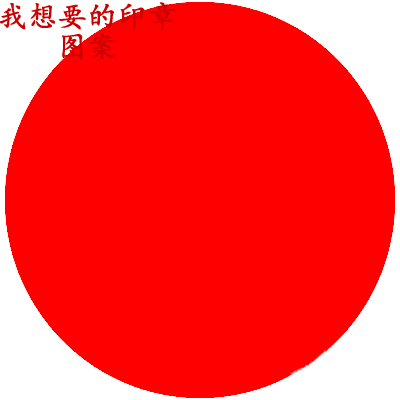
7、用鼠标选中上图中的文字和圆。在文件菜单中选择 文本下拉菜单中的“附加到路径”。此时,
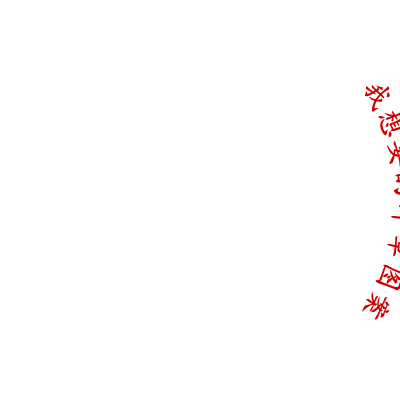
8、通过工具栏中的缩放工具调整它的大小和方向。

9、长按椭圆工具,选择星形工具来绘制一个五角星。

10、利用椭圆工具画一个大圈。设置笔触颜色为红色,笔尖大小为“5”油漆桶颜色为无色,按住SHIFT键拉一个圆圈出来如图。调整位置,这样一个简单的印章出来了。

以上就是fw制作圆形印章的教程,希望大家喜欢,请继续关注脚本之家。
相关推荐: